Indholdsfortegnelse:
- Trin 1: Lidt historie …
- Trin 2: Værktøjer og materialer
- Trin 3: 3D -udskrivning
- Trin 4: Oversigt over kredsløbene
- Trin 5: Montering af ansigtet
- Trin 6: Montering af hovedet
- Trin 7: Montering af burst og skuldre
- Trin 8: Samling af armene
- Trin 9: Montering af brystet
- Trin 10: Montering af hjulene
- Trin 11: Telefonholder
- Trin 12: Montering af basen
- Trin 13: Tilbage og Power Pack
- Trin 14: Tilslutning af kredsløb
- Trin 15: Arduino -kode
- Trin 16: Android -apps
- Trin 17: Kontrolinterface

Video: Joy Robot (Robô Da Alegria) - Open Source 3D -printet, Arduino -drevet robot !: 18 trin (med billeder)

2024 Forfatter: John Day | [email protected]. Sidst ændret: 2024-01-30 08:27


Af IgorF2Følg mere af forfatteren:






Om: Skaber, ingeniør, gal videnskabsmand og opfinder Mere om IgorF2 »
Førstepræmie i Instructables Wheels -konkurrencen, Anden præmie i Instructables Arduino -konkurrencen og Runner up i Design for Kids -udfordringen. Tak til alle der stemte på os !!!
Robotter kommer overalt. Fra industrielle applikationer til undervands- og rumforskning. Men mine foretrukne er dem, der bruges til sjov og underholdning! I dette projekt blev en DIY -robot designet til at blive brugt til underholdning på børnehospitaler og give børnene lidt sjov. Projektet er fokuseret på at dele viden og fremme teknologisk innovation for at hjælpe NGO'er, der udfører velgørende arbejde på børnehospitaler.
Denne instruktør viser, hvordan man designer en fjernbetjent humanoid robot, der styres over et Wi-Fi-netværk, ved hjælp af en Arduino Uno tilsluttet et ESP8266 Wi-Fi-modul. Det bruger nogle servomotorer fra hoved og armbevægelser, nogle DC -motorer til at bevæge små afstande og et ansigt lavet af LED -matricer. Robotten kan styres fra en almindelig internetbrowser ved hjælp af en HTML -designet grænseflade. En Android -smartphone bruges til at udsende video og lyd fra robotten til operatørens kontrolinterface.
Tutorialen viser hvordan robotens struktur blev 3D -printet og samlet. Elektronisk kredsløb forklares, og Arduino -koden er detaljeret, så alle kan replikere robotten.
Nogle af de teknikker, der blev brugt til denne robot, var allerede offentliggjort på Instructables. Tag et kig på følgende selvstudier:
www.instructables.com/id/WiDC-Wi-Fi-Controlled-FPV-Robot-with-Arduino-ESP82/
www.instructables.com/id/Controlling-a-LED-Matrix-Array-With-Arduino-Uno/
www.instructables.com/id/Wi-Servo-Wi-fi-Browser-Controlled-Servomotors-with/
Særlig tak til de andre teammedlemmer, der er involveret i ovennævnte projekt, der er ansvarlig for den første version af koden, der er præsenteret i denne vejledning:
- Thiago Farauche
- Diego Augustus
- Yhan Christian
- Helam Moreira
- Paulo de Azevedo Jr.
- Guilherme Pupo
- Ricardo Caspirro
- ASEBS
Find mere om projektet:
hackaday.io/project/12873-rob-da-alegria-joy-robot
www.hackster.io/igorF2/robo-da-alegria-joy-robot-85e178
www.facebook.com/robodaalegria/
Hvordan kan du hjælpe?
Dette projekt er finansieret af teammedlemmer og små donationer fra nogle virksomheder. Hvis du kunne lide det, er der nogle måder, du kan hjælpe os på:
- Donation: du kan sende os tips, hvis du vil støtte konstruktionen af robotten og dens fremtidige forbedringer. Tipene vil blive brugt til at købe forbrugsvarer (elektronik, 3d -print, filamenter osv.) Og til at hjælpe med at fremme vores interventioner på børnehospitaler. Dit navn vil blive tilføjet til projektets kreditter! Du kan sende tips fra vores design i Thingiverse -platformen:
- Synes godt om: Vis os, hvor meget du værdsætter vores projekt. Giv os et "like" på de platforme, vi dokumenterer vores projekt (Facebook, Hackster, Hackaday, Maker Share, Thingiverse …).
- Del: Del projektet på dit yndlingswebsted for sociale medier, så vi kan nå ud til flere mennesker og inspirere flere producenter rundt om i verden.
Vidste du, at du kun kan købe Anet A8 for $ 169,99? Klik her og få din
Trin 1: Lidt historie …
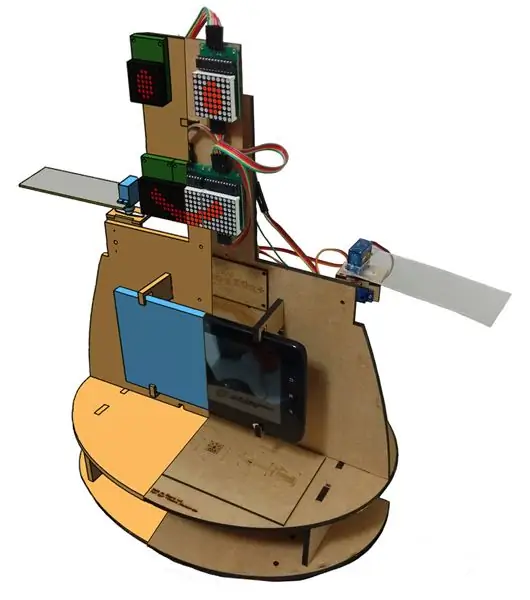



'Robô da Alegria' ('Joy Robot') -projektet blev født i 2016 i Baixada Santista -regionen (Brasilien) med det formål at udvikle teknologi og tiltrække samfundet til makerbevægelsen. Inspireret af frivillige projekter udført af NGO'er på børnehospitaler søger projektet at udvikle en robot ved hjælp af åben hardware og apen software -værktøjer, der er i stand til at bringe lidt sjov til børns hospitalsmiljø og bidrage til andre organisationers arbejde.
Frøet til projektet blev plantet i slutningen af 2015. Efter en snak om skabelse og udvikling af teknologi fremmet af Association of Startups of Baixadas Santista (ASEBS). Det var idealiseret et projekt uden præmie i penge, men det præsenterede et emne, hvor folk ville engagere sig på en altruistisk måde med det mål at hjælpe andre mennesker.
Robotten gennemgik forskellige transformationer fra dens første opfattelse til den nuværende tilstand. Fra kun et hoved, med mekaniske øjne og øjenbryn, til dets nuværende humanoide form, blev der udført flere iterationer, der testede forskellige konstruktive materialer og elektroniske enheder. Fra en akrylprototype og laserskåret MDF flyttede vi til en 3D-printet krop. Fra en simpel grænseflade med to servomotorer, der styres af Bluetooth, til en krop bestående af 6 servomotorer og 2 motorer DC-kommando af en webgrænseflade ved hjælp af et Wi-Fi-netværk.
Robotstrukturen er helt fremstillet med 3D -print ved hjælp af Fusion 360. For at muliggøre produktion af robotreplikater i makerpaces eller fab labs, hvor den maksimale brugstid for printerne er afgørende, blev robotens design delt i stykker mindre end tre timers udskrivning hver. Sættet med dele limes eller boltes til karosserimontage.
Ansigtet, der består af LED -arrays, giver robotten evnen til at udtrykke følelser. Servomotordrevne arme og nakke giver den lille automat den nødvendige mobilitet til interaktion med brugerne. I robotens kontrolcenter har en Arduino Uno grænseflader med alle eksterne enheder, herunder kommunikation med et ESP8266-modul, som giver brugeren mulighed for at styre udtryk og bevægelser gennem enhver enhed, der er forbundet til det samme Wi-Fi-netværk.
Robotten har også en smartphone installeret i brystet, som bruges til transmission af lyd og video mellem robotoperatøren og børnene. Enhedens skærm kan stadig bruges til interaktion med spil og andre applikationer designet til at interagere med robotkroppen.
Trin 2: Værktøjer og materialer




Følgende værktøjer og materialer blev brugt til dette projekt:
Værktøjer:
- 3D -printer - Robotens hele krop er 3D -printet. Flere timers 3D -print var nødvendige for at bygge hele strukturen;
- PLA -filament - Hvide og sorte PLA -filamenter, hvor de bruges til at trykke kroppen;
- Skruetrækker - De fleste dele er forbundet med bolte;
- Superlim - Nogle af delene blev fastgjort ved hjælp af superlim;
- Tænger og skær
- Loddejern og tråd
Elektronik
- Arduino Uno (link / link) - Det bruges som robotens hovedcontroller. Det sender signaler til motorerne og kommunikerer med WiFi -modulet;
- ESP8266-01 (link / link)- Det bruges som et 'WiFi-modem'. Den modtager signaler fra kontrolgrænsefladen, der skal udføres af Arduino Uno;
- SG90 servomotorer (x6) (link / link) - Fire servoer blev brugt til armene og to til hovedbevægelser;
- DC -motorer med reduktion og gummihjul (x2) (link / link) - De tillader robotten at rejse små afstande;
- L298N dobbeltkanal H -bro (x1) (link / link) - Den konverterer Arduino digitale udgange til effektspændinger til motorerne;
- 16 kanals servokontroller (link / link) - Med dette kort kan man styre flere servomotorer ved hjælp af kun to Arduino -udgange;
- MAX7219 8x8 LED display (x4) (link / link) - De bruges som robotens overflade;
- Micro USB -kabel - bruges til at uploade koden;
- Kvinde-hunstrømper (nogle);
- Jumper-tråde til mænd og kvinder (nogle);
- Smartphone - Der blev brugt en Motorola 4,3 "Moto E -smartphone. Andre med lignende størrelse kan også fungere;
- 18650 batteri (x2) (link) - De blev brugt til at drive Arduino og andre eksterne enheder;
- 18650 batteriholder (x1) (link / link) - De holder batterierne på plads;
- 1N4001 dioder (x2)
- 10 kohm modstande (x3)
- 20 mm tænd/sluk -kontakt (x1)
- Protoshield (link) - Det hjælper med at tilslutte kredsløbet.
Mekanik:
- Kuglehjul (x2)
- M2x6mm bolte (+-70)
- M2x10mm bolte (+-20)
- M2x1,5 mm møtrikker (x10)
- M3x40mm bolte (x4)
- M3x1,5 mm møtrikker (x4)
Ovenstående links er et forslag til, hvor du kan finde de elementer, der bruges i denne vejledning og understøtte udviklingen af dette projekt. Søg dem gerne andre steder og køb i din foretrukne lokale eller online butik.
Vidste du, at du kun kan købe Anet A8 for $ 169,99 hos Gearbest? Få din:
Trin 3: 3D -udskrivning
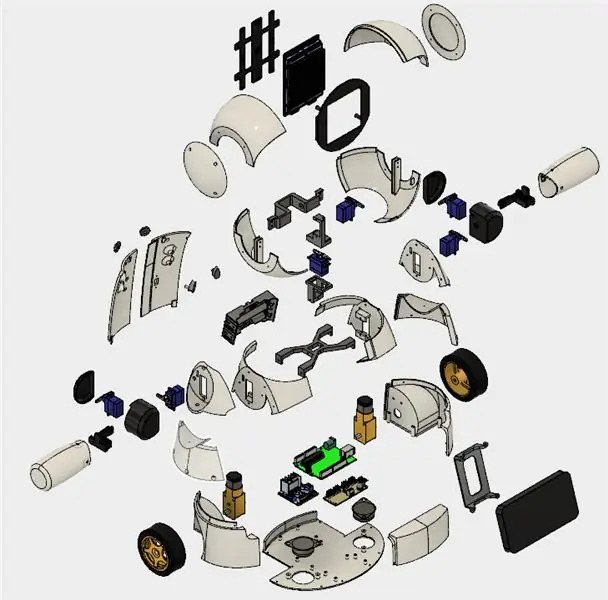

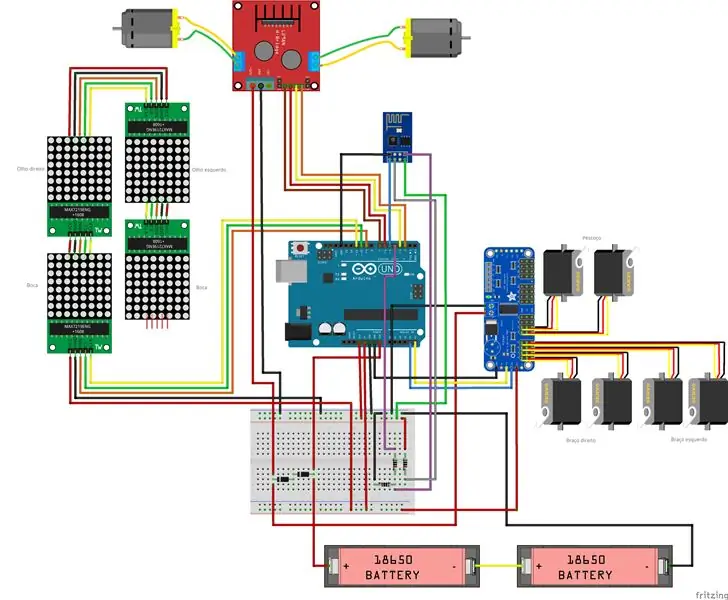
Robotstrukturen blev fuldstændig produceret med 3D -print ved hjælp af Autodesk Fusion 360. For at muliggøre produktion af robotreplikater i makerpaces eller fab labs, hvor den maksimale brugstid for printerne er afgørende, blev robotens design delt i stykker mindre end tre timers udskrivning hver. Sættet med dele limes eller boltes til karosserimontage.
Modellen består af 36 forskellige dele. De fleste af dem blev trykt uden understøtninger, med 10% fyldning.
- Hoved øverst (højre/venstre)
- Hoved nederst (højre/venstre)
- Hovedsidekapper (højre/venstre)
- Bagplade med ansigt
- Ansigts frontplade
- Halsakse 1
- Halsakse 2
- Halsakse 3
- Hals i midten
- Arm (højre/venstre)
- Skulder (højre/venstre)
- Skulderkop (højre/venstre)
- Skulderhætte (højre/venstre)
- Armakse (højre/venstre)
- Bryst (rigth/venstre)
- Bryst (højre/venstre/front)
- Hjul (højre/venstre)
- Grundlag
- Telefonholder
- Tilbage (højre/venstre)
- Drejeknapper (højre/venstre)
- Skab (højre/venstre)
Proceduren for dæmpning af robotten er beskrevet i de følgende trin.
Du kan downloade alle stl -filerne på følgende websteder:
- https://www.thingiverse.com/thing:2765192
- https://pinshape.com/items/42221-3d-printed-joy-robot-robo-da-alegria
- https://www.youmagine.com/designs/joy-robot-robo-da-alegria
- https://cults3d.com/en/3d-model/gadget/joy-robot-robo-da-alegria
- https://www.myminifactory.com/object/55782
Dette er en eksperimentel prototype. Nogle af delene har brug for nogle forbedringer (til senere opdateringer af projektet). Der er nogle kendte problemer:
- Interferens mellem ledninger til nogle servoer og skulderen;
- Friktion mellem hovedet og bysten;
- Friktion mellem hjulene og konstruktionen;
- Hullet til nogle skruer er for stramt og skal forstørres med et bor eller en hobbykniv.
Hvis du ikke har en 3D -printer, kan du gøre følgende:
- Bed en ven om at udskrive det for dig;
- Find en hacker/maker plads i nærheden. Modellen var opdelt i flere dele, så hver del hver for sig tager mindre end fire timer at udskrive. Nogle hacker-/makerpladser opkræver kun dine for de anvendte materialer;
- Køb din egen 3D -printer. Du kan finde en Anet A8 for kun $ 169,99 hos Gearbest. Få din:
- Interesseret i at købe et DIY Kit? Hvis nok mennesker er interesserede, tilbyder jeg muligvis et DIY -kits på Tindie.com. Hvis du vil have en, så send mig en besked.
Trin 4: Oversigt over kredsløbene
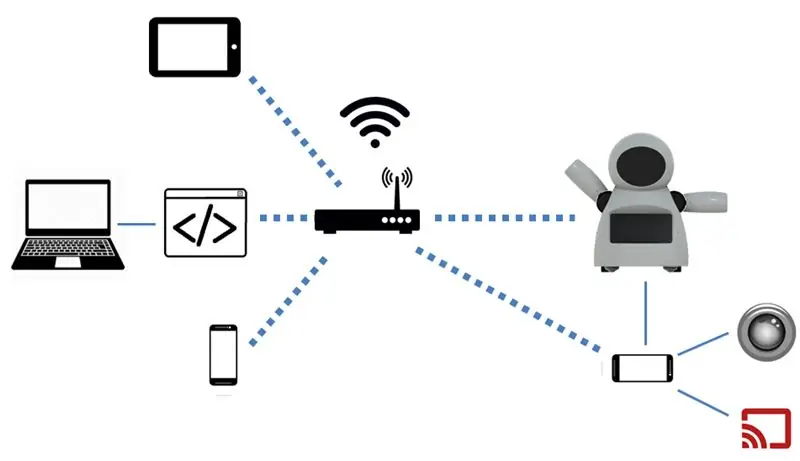
Robotten styres ved hjælp af en Arduino Uno i sin kerne. Arduino grænseflader et ESP8266-01 modul, som bruges til fjernbetjening af robotten over et Wi-Fi netværk.
En 16-kanals servokontroller er forbundet til Arduino ved hjælp af I2C-kommunikation og styrer 6 servomotorer (to til halsen og to til hver arm). En matrix med fem 8x8 LED -matricer drives og styres af Arduino. Fire Arduinos digitale udgange bruges til styring af to DC-motorer ved hjælp af en h-bro.
Kredsløbene drives af to USB -strømbanker: en til motorerne og en til Arduino. Jeg har forsøgt at drive hele robotten ved hjælp af en signalpakke. Men ESP8266 mistede tidligere forbindelsen på grund af pigge, da DC -motorer tændte/slukkede.
Brystet på robotten har en smartphone. Det bruges til at udsende video og lyd til/fra kontrolinterfacet, der er hostet på en almindelig computer. Det kan også sende kommandoer til ESP6288 og dermed styre selve robotens krop.
Man vil måske bemærke, at de komponenter, der bruges her, muligvis ikke er optimeret til sit formål. En NodeMCU kan f.eks. Bruges i stedet for Arduino + ESP8266 -kombinationen. En Rapsberry Pi med et kamera ville erstatte smartphonen og også styre motorerne. Det er endda muligt at bruge en Android -smartphone som "hjerne" til din robot. Det er sandt … En Arduino Uno blev valgt, fordi den er meget tilgængelig og let at bruge for alle. Da vi startede dette projekt, var ESP og Raspberry Pi -pladen stadig relativt dyre på det sted, vi bor … engang ville vi bygge en billig robot, Arduino -plader, hvor det bedste valg var på det tidspunkt.
Trin 5: Montering af ansigtet
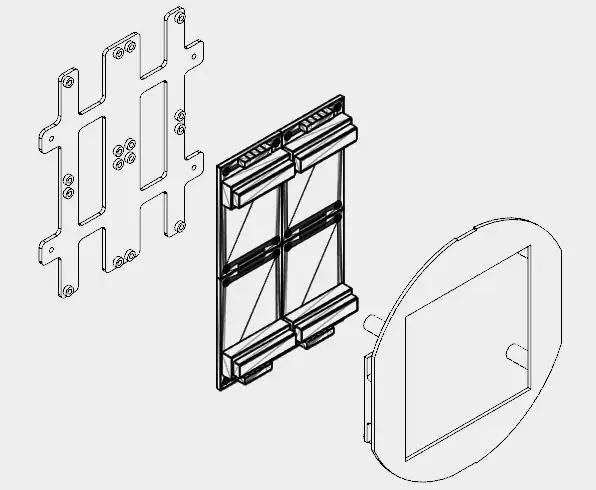
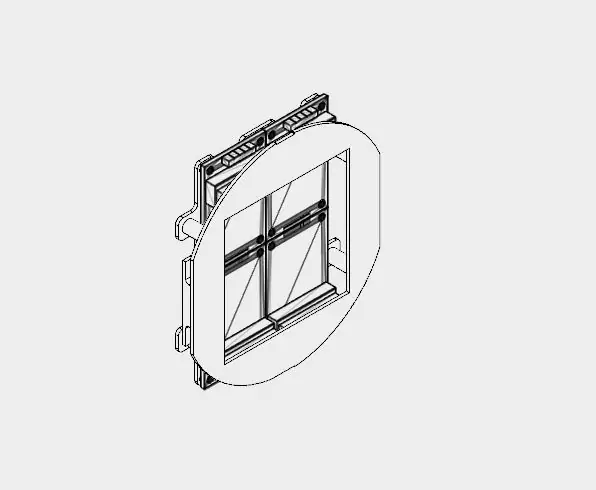


Fire 8x8 LED -matrix blev brugt på robotens ansigt.
Strukturen blev delt i to dele (frontplade og frontplade) 3D -printet ved hjælp af sort PLA. Det tog mig omkring 2,5 timer for 3D -udskrivning af dem, med 10% udfyldning og ingen understøtninger.
På grund af pladsbegrænsninger skulle LED -matrixernes stik være afloddet og deres position ændret som beskrevet nedenfor:
- Fjern LED -matrixen;
- Dessolder input og output stik;
- Re-lodning end på den anden side af printkortet, med stifterne pegende på midten af brættet.
Du kan se det endelige resultat på billederne.
De fire LED -matrixer blev derefter fastgjort til bagpladen ved hjælp af 16 M2x6mm bolte. Stifterne blev forbundet i henhold til skemaerne.
Den første matrix blev tilsluttet ved hjælp af en 5-leder han-hun-jumper. Hanenden blev senere forbundet med Arduino -stifter. Hunenden er forbundet på matrixindgangsstifter. Outputtet fra hver matrix er forbundet til input af den næste ved hjælp af en hun-hun-jumper.
Efter tilslutning af matricerne installeres frontpladen ved hjælp af fire M2 bolte. Sæt springerne rundt om bag- og frontpanelerne, så der ikke er løse ledninger.
Ansigtsmodulet installeres senere inde i robotens hoved, som det vil blive forklaret i de næste trin.
Trin 6: Montering af hovedet
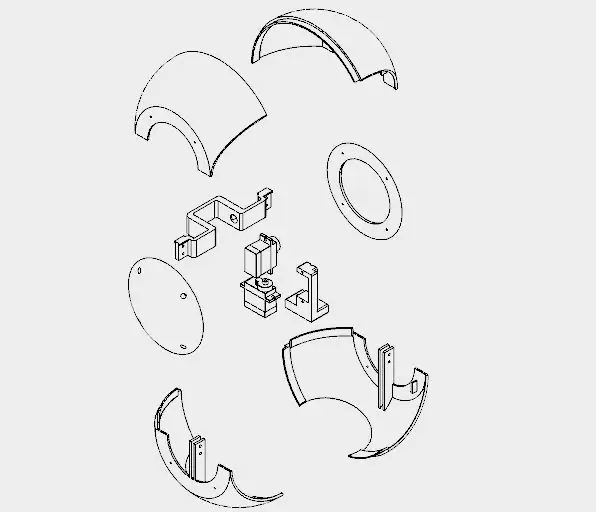
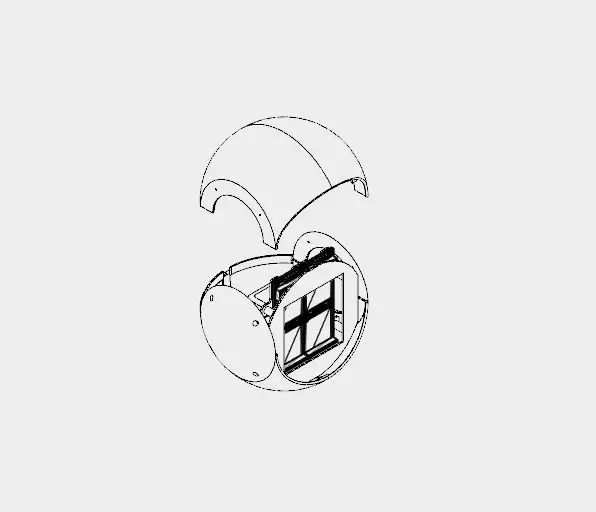


Robotens hoved var opdelt i ottende 3d -trykte dele, alle trykt i hvid PLA med 0,2 mm opløsning, 10% udfyldning og ingen understøtninger:
- Hovedet øverst (højre og venstre)
- Hoved nederst (højre og venstre)
- Hovedhætte (højre og venstre)
- Halsakse 1
- Halsakse 2
Det tog mig næsten 18 timer at udskrive strukturen på 130 mm i diameter.
Toppen og bunden af hovedet er opdelt i to dele. De limes sammen ved hjælp af superlim. Påfør limen og lad den hvile i nogle timer.
Sidelågene monteres derefter ved hjælp af bolte fastgjort til siderne af hovedets top og bund. På denne måde kan hovedet deaktiveres til reparation ved at fjerne skruer, der er fastgjort til hovedets øverste dele. Inden hovedet lukkes, samles robotens ansigt (beskrevet i forrige trin) og buste (beskrevet i næste trin).
Servomotor #5 blev fastgjort til halsakse 1. Jeg placerede servoen i midten af aksen, fastgjorde derefter hornet og brugte en skrue til at låse dens position. Jeg brugte to M2x6mm bolte til at montere halsakse 2 på den servomotor. Servomotor #6 er fastgjort til halsakse 2 på samme måde.
Halsakse 2 blev senere forbundet til Halscenter, som det fremgår af næste trin.
Ansigtsmodulet er installeret inde i hovedet.
Trin 7: Montering af burst og skuldre
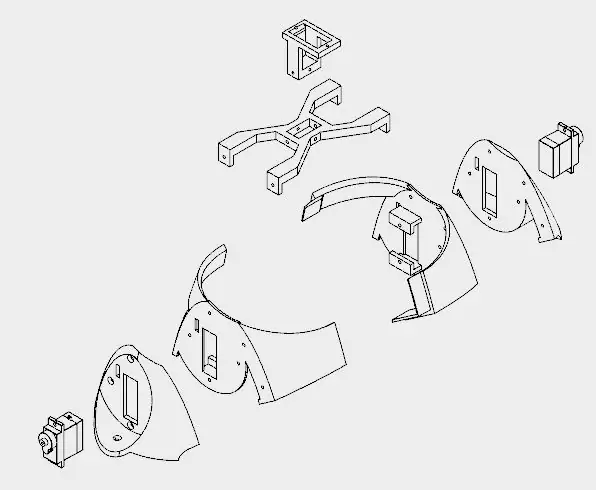
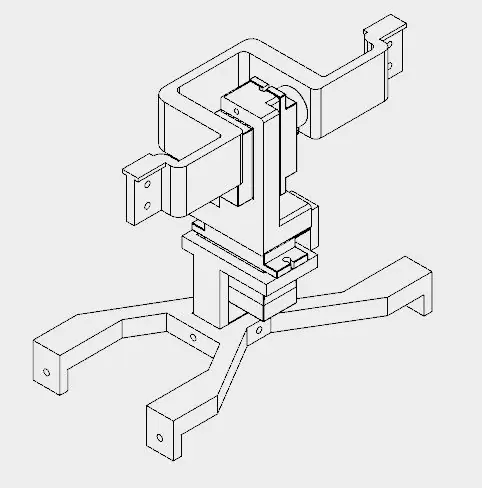
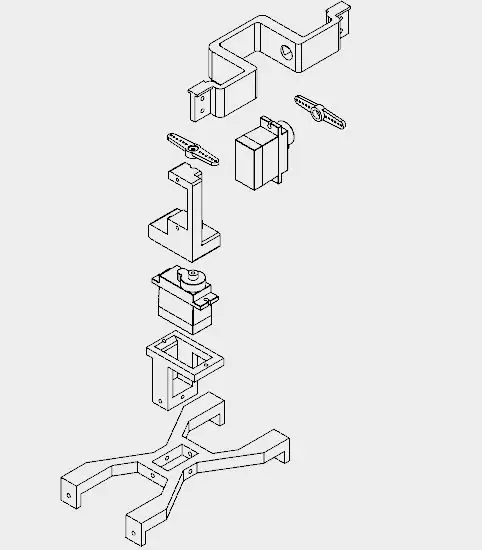
Buste og skulder tog mig omkring 12 timer at blive udskrevet.
Dette afsnit består af fem forskellige dele:
- Bryst (højre/venstre)
- Skuldre (højre/venstre)
- Hals i midten
- Halsakse 3
Brystdelene blev limet ved hjælp af superlim. Skulder blev fastgjort på siderne ved hjælp af M2x10mm bolte, og servomotorer (Servomotor #2 og #4) blev installeret på hver side. De passerer gennem et rektangulært hul på hver skulder (tråden er faktisk ret vanskelig at passere) og fastgøres ved hjælp af M2x10mm bolte og møtrikker.
Midterhalsen har et rektangulært hul, hvor halsaksen 3 del indsættes. Fire M2x6mm bolte blev brugt til at forbinde disse to dele. Herefter blev midterhalsen fastgjort til skuldrene. Den bruger de samme bolte, der bruges til at montere skulderen på bysten. Fire M2x1, 5 mm møtrikker bruges til at låse sin position.
Servomotor #6 blev forbundet til halsakse 3 ved hjælp af to skruer. Derefter installerede jeg Halsakse 3 inde i det rektangulære hul i midten og brugte fire M2x6mm bolte til at låse sin position.
Trin 8: Samling af armene
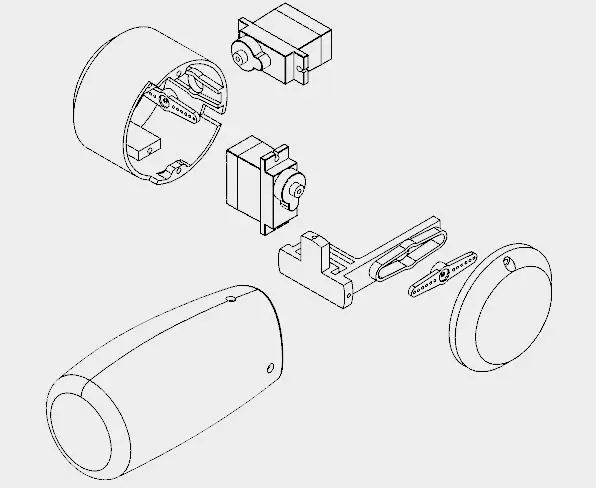

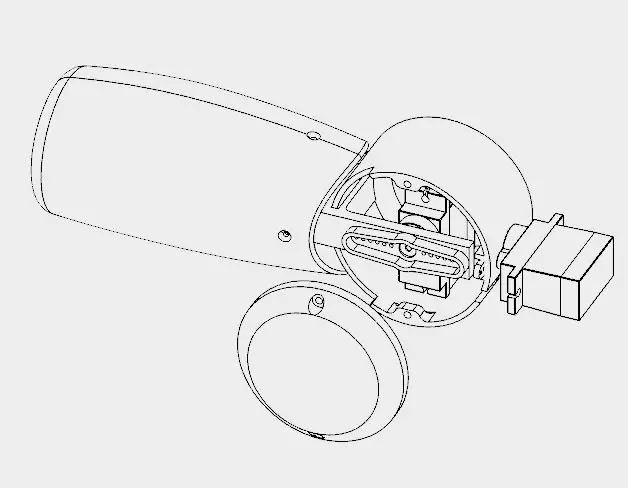
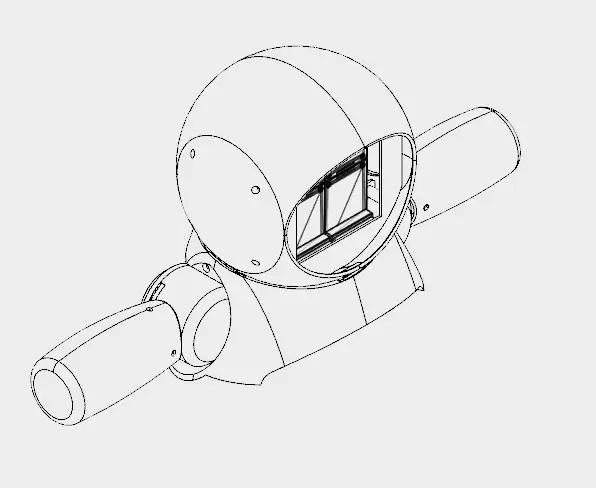
Det tog mig omkring 5 timer at udskrive hver arm.
Hver arm er lavet af fire stykker:
- Skulderkop
- Skulderhætte
- Armakse
- Arm
Armaksen er centraliseret og monteret på selve armen ved hjælp af tre M2x6mm bolte. Et servohorne er fastgjort i den anden ende af aksen.
En servomotor (#1 og #3) installeres inde i skulderkoppen ved hjælp af nogle skruer, og derefter installeres hornet (den, der er fastgjort til armaksen). Der er et hul på koppen til installation af andet horn, som er fastgjort til servoen (#2 og #4), der allerede er monteret på skuldrene, som det blev vist i forrige trin.
Der er et andet hul på koppen (og på skulderen) til at føre servoernes kabler. Derefter installeres hætten for at lukke robotens skulder med to M2x6mm bolte.
Trin 9: Montering af brystet
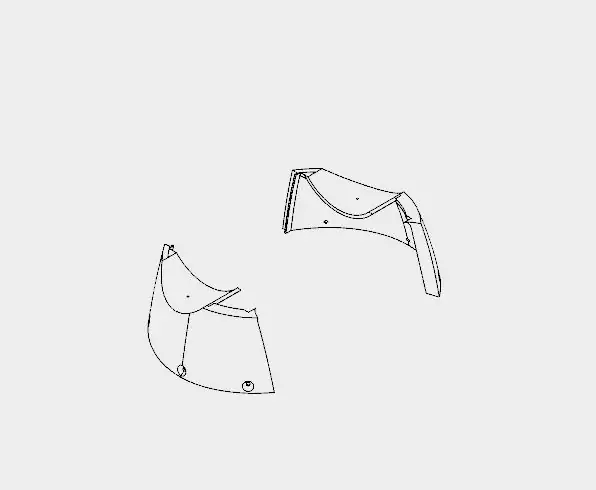


Brystet er den del, der forbinder buste med bunden (hjul og bund) af robotten. Den består kun af to dele (højre og venstre del. Jeg printede dem på 4 timer.
Robotens skuldre passer på den øverste del af brystet. Der er et hul til en bolt, der hjælper med at justere og fikse disse dele. Selvom det anbefales at lime disse to dele.
Bunden af disse dele har seks huller, som bruges til tilslutning til hjulene, som det vil blive vist senere.
På dette tidspunkt mærkede jeg servomotorer med nogle klistermærker for at gøre forbindelsen mellem kredsløbene lettere.
Trin 10: Montering af hjulene
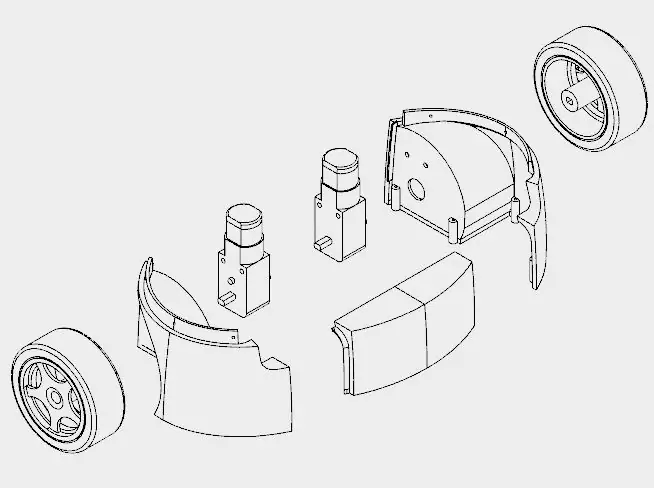
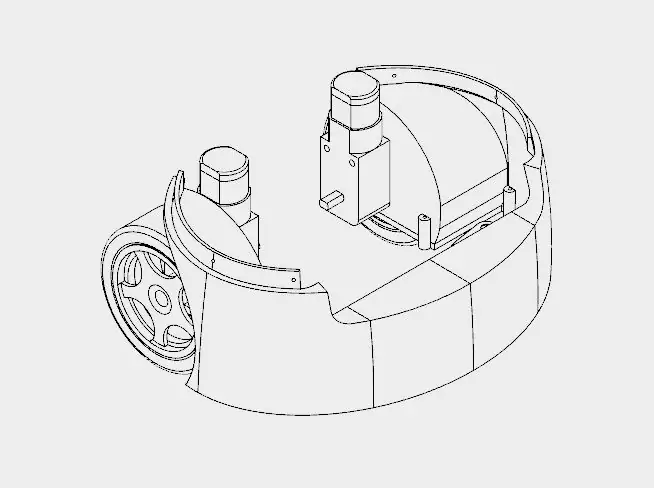

Robotens hjul bruger tre 3d -trykte dele:
- Hjul (venstre/højre)
- Foran
Det tog mig omkring 10 timer at udskrive disse dele.
Jeg fulgte følgende trin for at samle hjulene:
- Først måtte jeg lodde nogle ledninger til DC -motorers stik. Disse ledninger blev senere brugt til at drive motorerne ved hjælp af et H-brokredsløb;
- Motorerne blev derefter fastgjort til strukturen ved hjælp af to M3x40 bolte og møtrikker til hver. Faktisk kan der bruges en kortere bolt (men jeg fandt ingen online);
- Derefter limede jeg frontpanelet, som forbinder de andre dele af strukturen;
- Denne del har nogle huller på toppen. De bruges til fastgørelse til brystet, vist tidligere. Seks M2x6mm bolte blev brugt til tilslutning af begge sektioner.
Trin 11: Telefonholder
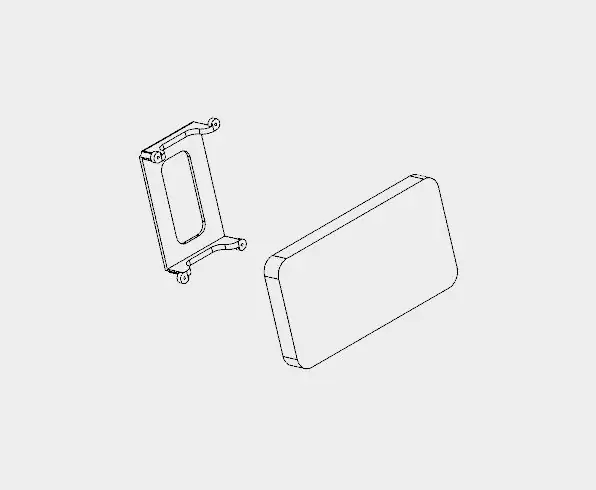


Telefonholderen er en enkelt 3d -trykt del, og det tager omkring 1 time at udskrive.
Robotten har en smartphone ved maven. Den er designet til en Motorola Moto E. Den har en 4,3 skærm. Andre smartphones med lignende størrelse kan også passe.
Telefonholderdelen bruges til at holde smartphonen i den ønskede position. Først placeres smarttelefonen, derefter presses den mod robotens krop ved hjælp af telefonholderen og fire M2x6mm bolte.
Det er vigtigt at tilslutte USB -kablet til smartphonen, før boltene strammes. Ellers vil det være svært at forbinde det senere. Desværre er pladsen meget begrænset, så jeg måtte skære en del af USB -stikket væk …:/
Trin 12: Montering af basen
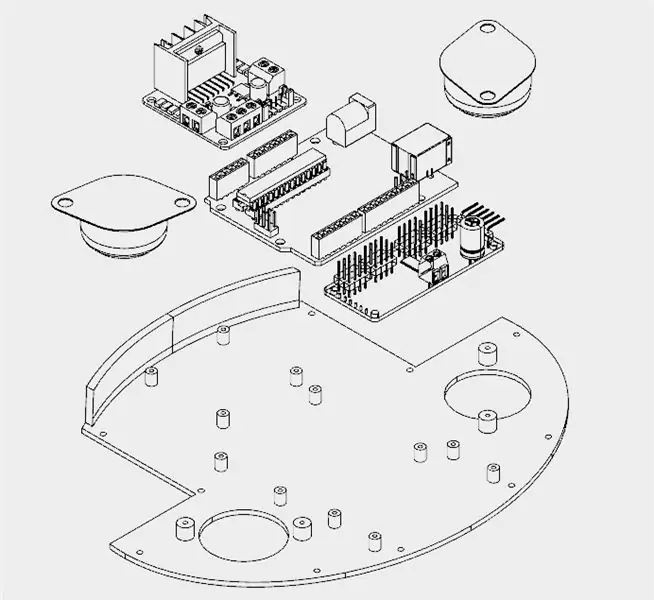
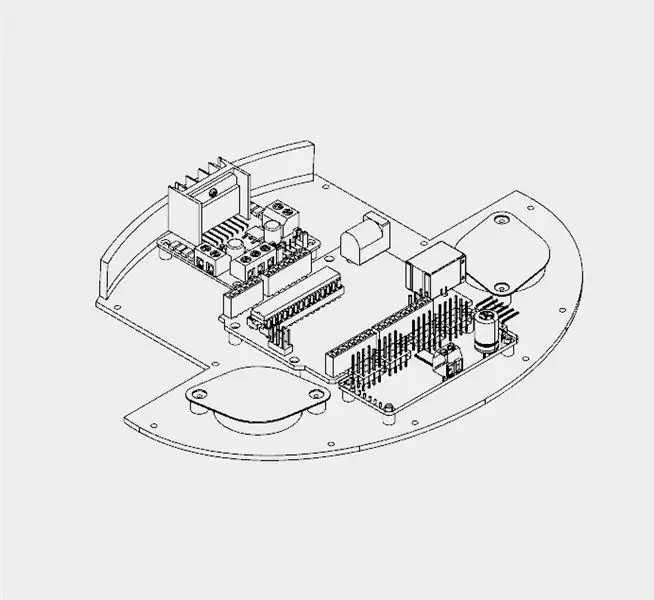

Basen har kun en 3D -printet del. Det tog mig omkring 4 timer at udskrive den del.
Det har flere huller til installation af andre komponenter, f.eks. Kuglehjulene og for eksempel kredsløb. Følgende procedure blev brugt til at samle basen:
- Installer 16 -kanals servokontrolleren ved hjælp af fire M2x6mm bolte;
- Installer L298N h-bridge kredsløb ved hjælp af fire M2x6mm bolte;
- Installer Arduino Uno ved hjælp af fire M2x6mm bolte;
- Installer protoshield oven på robotten;
- Tilslut kredsløbene (som det er beskrevet et par trin senere);
- Installer kuglehjulene ved hjælp af to skruer til hver enkelt. Trådene var arrangeret således, at de er fanget mellem basen og skruerne, der bruges ved installation af hjulene;
- Basen blev fastgjort til hjulafsnittet ved hjælp af nogle skruer.
Trin 13: Tilbage og Power Pack
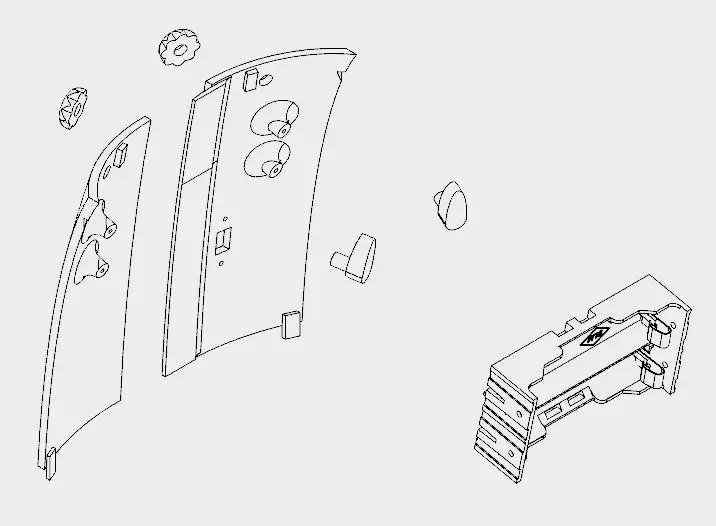
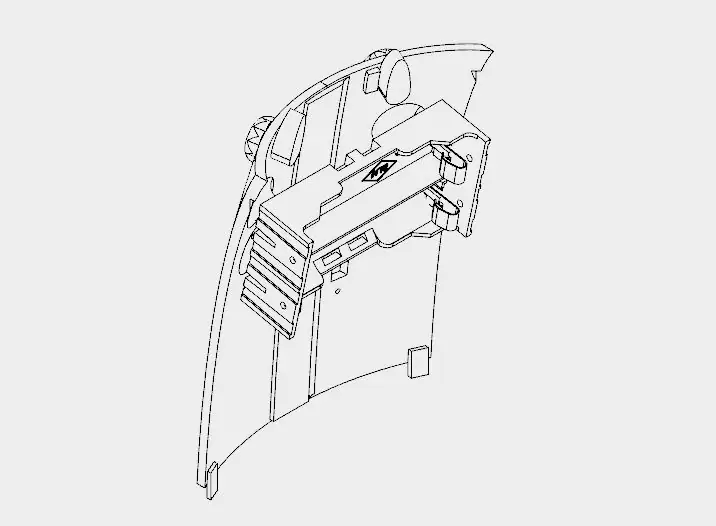

Robotens bagdæksel er designet, så man let kan åbne den for at få adgang til kredsløbene, genoplade batterierne eller tænde/slukke for smartphonen.
Den er lavet af seks 3d -trykte dele:
- Tilbage (venstre/højre)
- Drejeknapper (x2)
- Låse (venstre/højre)
Det tog mig omkring 5h30 for at udskrive delene. Højre og venstre bagdele blev limet ved hjælp af superlim. Vent, indtil limen er helt tør, eller dækslet let kan gå i stykker.
Strømforsyningen består af to 18650 batterier og en batteriholder. Jeg var nødt til at lodde nogle ledninger (mellem batteri #1 minuspol og batteri #2 positiv pol). Den negative pol på strømforsyningen var forbundet til Arduinos GND (ved hjælp af nogle ledninger og jumpere). En on/off swich blev installeret mellem den positive pol og Arduinos Vin -input.
Tænd/sluk -kontakten blev fastgjort til bagved 3d -trykte dele ved hjælp af en M2x6mm bolt og M2x1.5mm møtrik. Batteriholderen blev fastgjort på bagsiden ved hjælp af fire M2x6mm bolte.
Den cilindriske del af låserne skulle slibes med et sandpapir for en bedre montering. De passerer gennem hullerne på dækslet. Knapperne er forbundet og limet på den anden side.
Dækslet passer bag på robotten. Knapperne kan drejes for at låse låget og beskytte robotens inderside.
Trin 14: Tilslutning af kredsløb
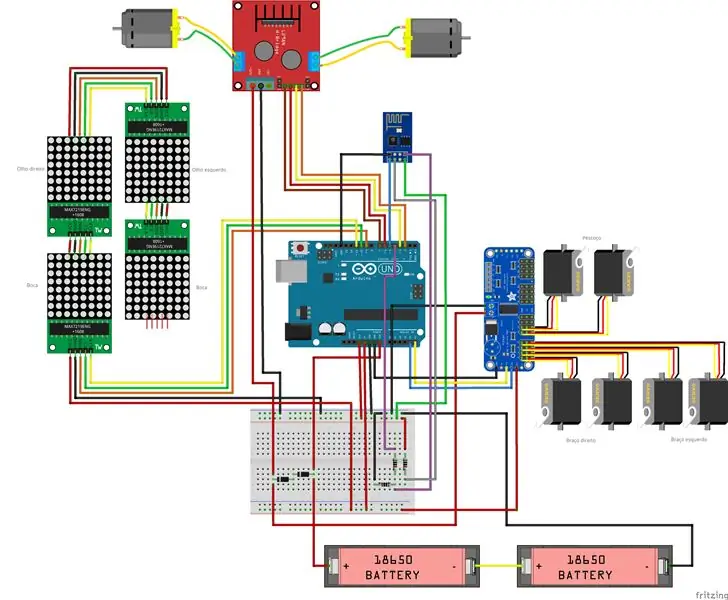
Kredsløbet blev tilsluttet i henhold til skemaerne.
Arduino:
- Arduino pin D2 => L298N pin IN4
- Arduino pin D3 => L298N pin IN3
- Arduino pin D6 => L298N pin IN2
- Arduino pin D7 => L298N pin IN1
- Arduino pin D9 => MAX7219 pin DIN
- Arduino pin D10 => MAX7219 pin CS
- Arduino pin D11 => MAX7219 pin CLK
- Arduino pin D4 => ESP8266 RXD
- Arduino pin D5 => ESP8266 TXD
- Arduino pin A4 => SDA
- Arduino pin A5 => SCL
- Arduino pin Vin => Batteri V+ (før dioder)
- Arduino pin gnd => Batteri V-
ESP8266-01
- ESP8266 pin RXD => Arduino pin D4
- ESP8266 pin TXD => Arduino pin D5
- ESP8266 pin gnd => Arduino pin gnd
- ESP8266 pin Vcc => Arduino pin 3V3
- ESP8266 pin CH_PD => Arduino pin 3V3
L298N h-bro
- L298N pin IN1 => Arduino pin D7
- L298N pin IN2 => Arduino pin D6
- L298N pin IN3 => Arduino pin D3
- L298N pin IN4 => Arduino pin D2
- L298N pin + 12V => Batteri V + (efter dioder)
- L298N pin gnd => Arduino gnd
- L298N OUT1 => Motor 1
- L298N OUT2 => Motor 2
MAX7219 (første matrix)
- MAX7219 pin DIN => Arduino pin D9
- MAX7219 pin CS => Arduino pin D10
- MAX7219 pin CLK => Arduino pin D11
- MAX7219 pin Vcc => Arduino pin 5V
- MAX7219 pin gnd => Arduino pin gnd
MAX7219 (andre matricer)
- MAX7219 pin DIN => MAX7219 pin DOUT (tidligere matrix)
- MAX7219 pin CS => MAX7219 pin CS (tidligere matrix)
- MAX7219 pin CLK => MAX7219 pin CLK (tidligere matrix)
- MAX7219 pin Vcc => MAX7219 pin VCC (tidligere matrix)
- MAX7219 pin gnd =: MAX7219 pin gnd (tidligere matrix)
16-kanals servo controller
- Servo controller pin SCL => Arduino pin A5
- Servo controller pin SDA => Arduino pin A4
- Servo controller pin Vcc => Arduino pin 5V
- Servo controller pin gnd => Arduino pin gnd
- Servo controller pin V+ => Batteri V+ (efter dioder)
- Servo controller pin gnd => Arduino pin gnd
Nogle siger, at Sg90 -servoen kan drives mellem 3,0 og 6,0V, andre mellem 4,0 og 7,2V. For at undgå problemer besluttede jeg at sætte to dioder i serie efter batterierne. På denne måde er spændingen for servoer 2*3,7 - 2*0,7 = 6,0V. Det samme gælder DC -motorerne.
Bemærk, at dette ikke er den mest effektive måde, men det fungerede for mig.
Trin 15: Arduino -kode

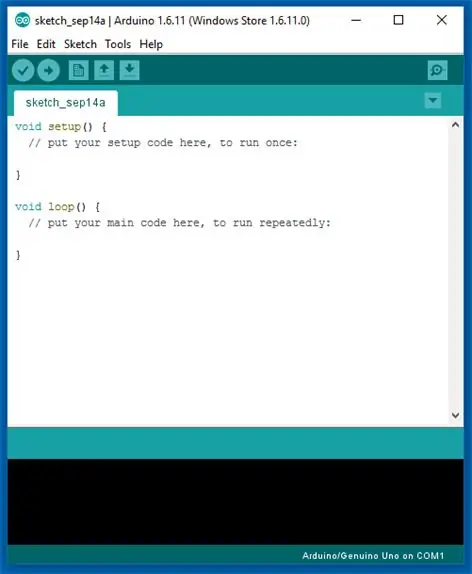
Installer den nyeste Arduino IDE. Intet bibliotek var nødvendigt for kommunikation med ESP-8266-modul eller kontrol af DC-motorerne.
Jeg skal tilføje følgende biblioteker:
- LedControl.h: bibliotek, der bruges til at styre LED -matrixerne;
- Adafruit_PWMServoDriver.h: bibliotek, der bruges til at styre servomotorer.
Arduino -koden er opdelt i 9 dele:
- RobodaAlegria.ino: dette er hovedskitsen, og det kalder de andre dele. Biblioteker importeres her. Det definerer og initialiserer også globale variabler;
- _05_Def_Olhos.ino: det er her matrixerne for hvert øje er defineret. Hvert øje er repræsenteret ved en 8x8 matrix og 9 muligheder, hvor det er defineret: neutralt, med store øjne, lukket op, lukket ned, vred, keder sig, trist, forelsket og døde øjne. Der er en anden matrix for højre og venstre øje;
- _06_Def_Boca.ino: det er her matricerne til munden er defineret. Munden er repræsenteret af en 16x8 matrix og 9 muligheder, hvor defineret: glad, trist, meget glad, meget trist, neutral, tunge ud, åben, vid åben og væmmet mund;
- _10_Bracos.ino: foruddefinerede bevægelser for arme og nakke er defineret i denne fil. Ni bevægelser, mov1 () til mov9 (), blev konfigureret;
- _12_Rosto.ino: i denne fil er der nogle funktioner til opdatering af robotens overflade, der kombinerer matrixerne defineret i _05_Def_Olhos.ino og _06_Def_Boca.ino;
- _13_Motores_DC: det definerer funktionerne for jævnstrømsmotorer;
- _20_Comunicacao.ino: en funktion til afsendelse af data til ESP8266 er defineret i denne fil;
- _80_Setup.ino: den kører på Arduino power up. Det indstillede det officielle ansigt og position for robotens motorer. Det sender også kommandoer til forbindelsen til et givet Wi-Fi-netværk;
- _90_Loop: hovedsløjfe. Det leder efter indgående kommandoer fra ESP8266 og kalder specifikke funktioner for at styre output.
Download Arduino -kode. Erstat XXXXX med dit wifi -router -SSID og ÅÅÅÅÅ med router -adgangskode på '_80_Setup.ino'. Kontroller baudrate for dig ESP8266 og indstil den korrekt i koden ('_80_Setup.ino'). Slut Arduino -kortet til din computers USB -port, og upload koden.
Trin 16: Android -apps
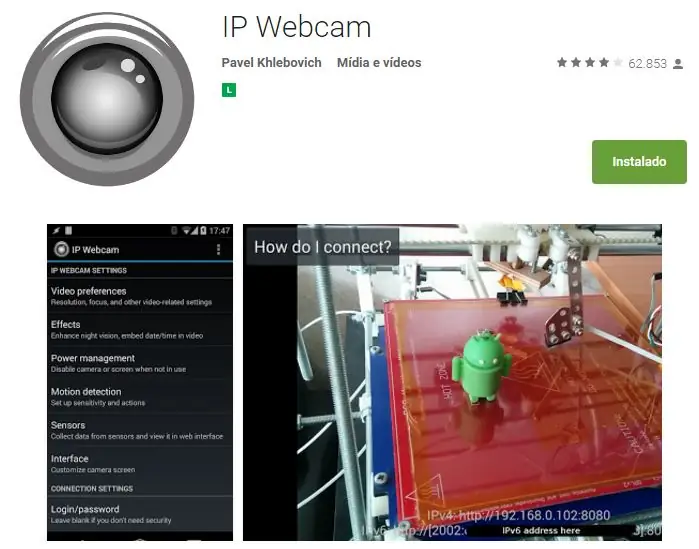
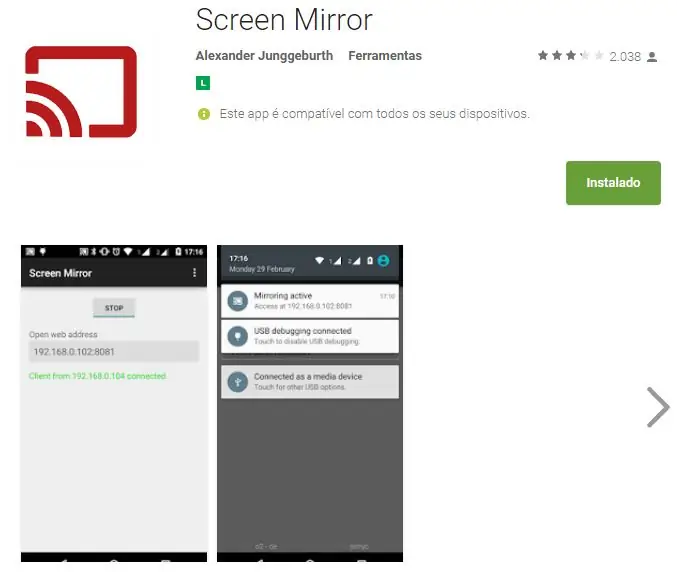
En Android -smartphone blev brugt til at udsende video og lyd fra robotten til kontrolgrænsefladen. Du kan finde den app, jeg brugte i Google Play Butik (https://play.google.com/store/apps/details?id=com.pas.webcam).
Skærmen på smartphonen kan også overføres til kontrolinterfacet, så operatøren kan se, hvad der er på skærmen. Du kan også finde den app, jeg brugte til at spejle screnn'en i Google Play -butikken (https://play.google.com/store/apps/details?id=com.ajungg.screenmirror).
Et Android -videospil blev også designet til at interagere med robotten. Det er endnu ikke særlig stabilt, så det er ikke tilgængeligt til download.
Trin 17: Kontrolinterface
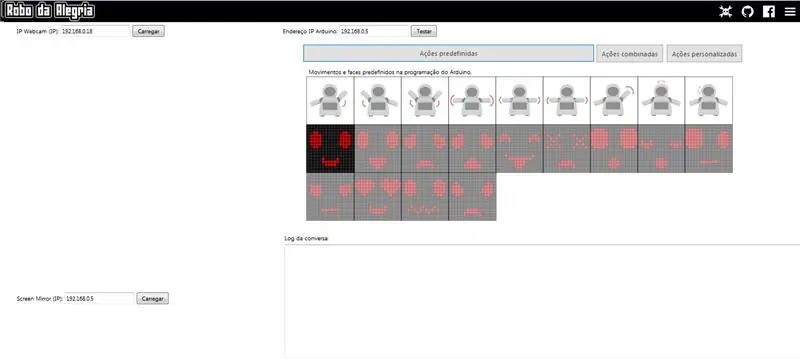
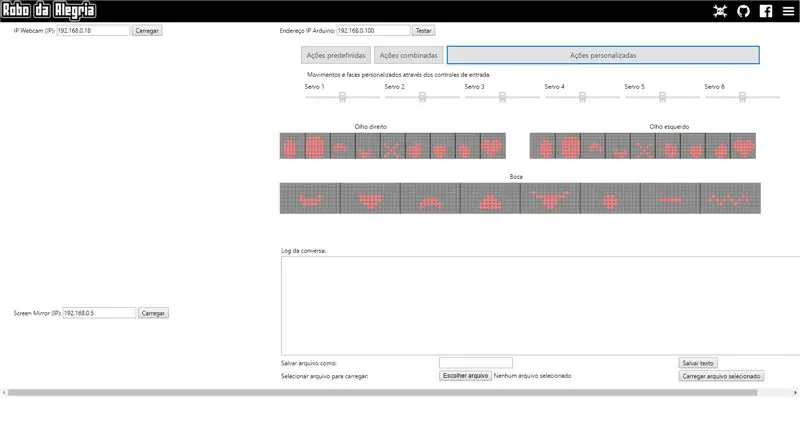
"loading =" doven "præmie i hjulkonkurrencen 2017


Runner Up i Design For Kids Challenge


Anden pris i Arduino -konkurrencen 2017
Anbefalede:
Hex Robo V1 (med kanon): 9 trin (med billeder)

Hex Robo V1 (med Cannon): Inspireret af min tidligere robot, denne gang opretter jeg Hex Robo for War Game.Equip med kanon (næste på V2) eller måske styret ved hjælp af joystick (næste på V3) jeg tror det vil være sjovt at spille med ven. skyder hinanden ved hjælp af en lille kanon plastikbold og
Camouflaged Power-Source Liberator: 8 trin (med billeder)

Camouflaged Power-Source Liberator: En enkel løsning til at tænde for lavspændings DC-enheder i offentlige rum. Når du tilslutter dette, driver et af stikket en stikkontakt på en lokkekasse, og det andet stik leverer en konstant strømkilde til en lavspændings DC-enhed. Dette
Sådan adskilles en computer med nemme trin og billeder: 13 trin (med billeder)

Sådan adskilles en computer med nemme trin og billeder: Dette er en instruktion om, hvordan du adskiller en pc. De fleste af de grundlæggende komponenter er modulopbyggede og nemme at fjerne. Det er dog vigtigt, at du er organiseret omkring det. Dette hjælper med at forhindre dig i at miste dele og også ved at lave genmonteringen til
Sådan laver du et tilpasset Joy Con -greb: 7 trin (med billeder)

Sådan laver du et tilpasset Joy Con Grip: Hej, velkommen til min første Instructable! Tilføj gerne råd eller konstruktiv kritik i kommentarerne, alt er værdsat. Så du er kommet her for at lære at lave en brugerdefineret glæde. Her vil jeg beskrive, hvordan man gør hvert trin individuelt
Joy Slippers Version 2: 6 trin (med billeder)

Joy Slippers Version 2: Disse hjemmesko har 4 analoge tryksensorer indlejret. De kan bruges til at indføre værdierne Op, Ned, Venstre og Højre på din computer og erstatte musen, joystick … Besøg JoySlippers websted > > http://www.joyslippers.plusea.at/ This Ins
